 A Microsoft finalmente lançou a versão mais recente de seu sistema operacional – Windows 8. Eu acho que uma das coisas mais distintas entre o Windows 8 e versões anteriores é a remoção do tradicional menu Iniciar. E isso dificulta o entendimento dos usuários para desligar um PC com Windows 8 completamente quando o usam pela primeira vez.
A Microsoft finalmente lançou a versão mais recente de seu sistema operacional – Windows 8. Eu acho que uma das coisas mais distintas entre o Windows 8 e versões anteriores é a remoção do tradicional menu Iniciar. E isso dificulta o entendimento dos usuários para desligar um PC com Windows 8 completamente quando o usam pela primeira vez.
Para desligar seu pc com Windows 8, clique em “Configurações” na tela inicial. Em seguida na barra lateral direita, clique em “Liga/Desligar” – “Desligar” e “Reiniciar” vão aparecer. Escolha “Desligar” para desligar seu computador com Windows 8.
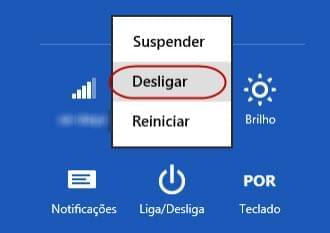
Se quiser uma maneira mais rápida, pode usar o atalho “Alt+F4” para desligar o Windows 8.
E é claro, você também pode desligar seu Windows 8 diretamente da tomada (mais como uma piada do que uma instrução real).
Acima você viu como desligar Windows 8 manualmente. Mas às vezes seria bom que o computador pudesse desligar automaticamente após o término de certas tarefas, e eu entendo que muitos de vocês talvez queiram desligar automaticamente o computador. É só continuar lendo.
Solução para Desligar Automaticamente Windows 8
O Assistente de Desligamento do Windows oferece a solução para essa situação. Ele vai lhe ajudar a desligar o computador minuciosamente. Você também pode usá-lo para colocar seu computador automaticamente em modo de desligamento, log off ou hibernação.
É o novo Agendador de Tarefas Windows 8, e há muitos outros recursos nesse programa. Eu só vou me concentrar em como programar o desligamento do Windows 8 nessa seção, se quiser saber mais sobre ele, leia a página do Assistente de Desligamento do Windows.
Você pode desligar seu computador com Windows 8 seguindo as instruções. Execute o software e determine a hora ou outras situações em “Disparar”. No passo 2, selecione “Desligar” na lista de ações. Você pode escolher a contagem regressiva e deixar o programa fazer isso antes de executar a tarefa. O passo final é adicionar a tarefa à lista de ações e escolher o botão “Iniciar”.
O Básico sobre o Assistente de Desligamento do Windows
Você pode especificar horários para desligar o Windows 8, como desligar 12h10m00s todos os dias, ou Desligamento em 16/6/2014, 12h10min00s. Se você quiser configurá-lo para desligar automaticamente em 15 minutos, digite 15 minutos a partir de agora.
Quando seu computador estiver nas condições especificadas, ele vai desligar automaticamente ou entrar no modo selecionado (log off, reiniciar, hibernar, travar computador, abrir arquivo ou programa).
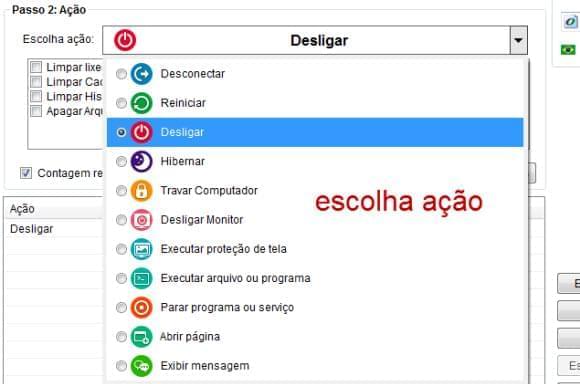
Embora eu pense de verdade que a Microsoft está complicando as coisas, o Windows 8 tem recursos impressionantes e vai atrair cada vez mais usuários. Talvez ele substitua as versões anteriores de Windows e se torne o mais popular em breve.
Já está usando o Windows 8? Agora você sabe como desligar um computador com Windows 8 – é só usar o Cronômetro de Desligamento do Windows 8. E ele também funciona no Windows 7, Vista e 2008.

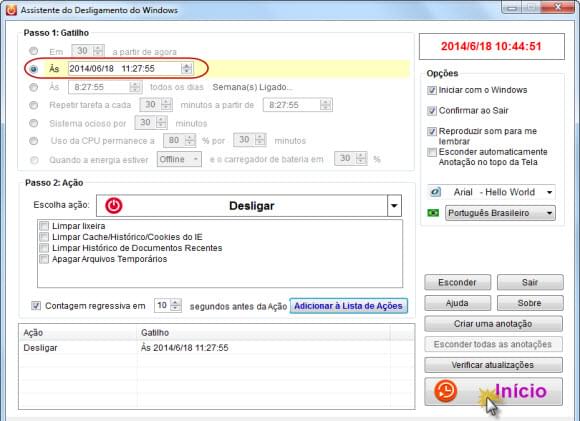

Deixe seu Comentário